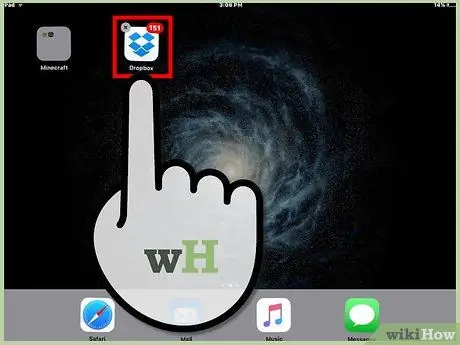- מְחַבֵּר Jason Gerald [email protected].
- Public 2024-01-19 22:12.
- שונה לאחרונה 2025-01-23 12:18.
התאמה אישית של שולחן העבודה או מסך הבית של האייפד מאפשרת לך להעביר סמלים לאן שאתה רוצה אותם, כך שתוכל לגשת במהירות ובקלות לאפליקציות הנפוצות ביותר שלך. כדי להוסיף סמלים לשולחן העבודה, תוכל להעביר סמלים קיימים למסך הבית, ליצור קיצור דרך לאתר אחד או יותר או להוריד אפליקציות חדשות מחנות האפליקציות של אפל.
שלב
שיטה 1 מתוך 3: העברת סמלים קיימים למסך הבית
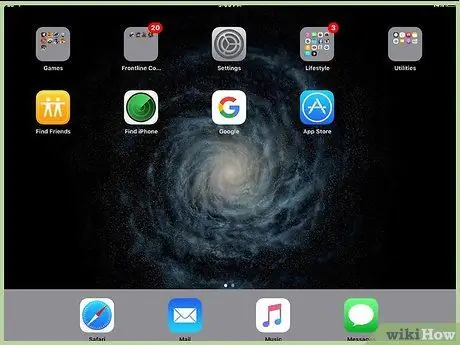
שלב 1. אתר את הסמל או האפליקציה שברצונך להעביר לשולחן העבודה של האייפד
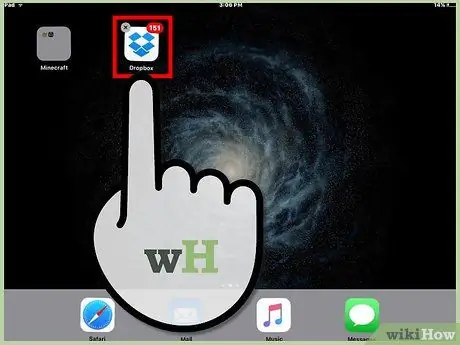
שלב 2. לחץ והחזק את הסמל עד שהסמל מתחיל לנענע
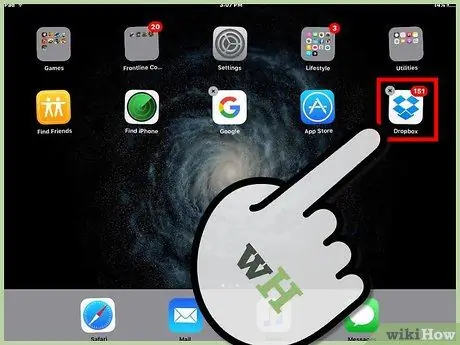
שלב 3. גרור את הסמל שמאלה או ימינה של מסך הבית ולאחר מכן שחרר אותו במיקום או במקום הרצוי
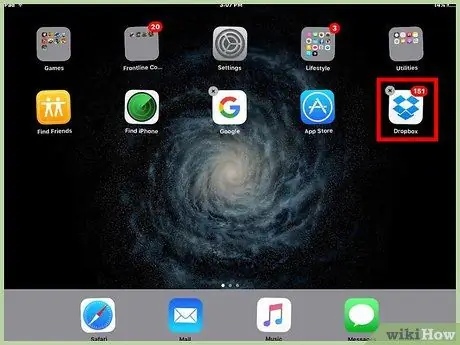
שלב 4. הסר את האצבע ממסך האייפד
סמלים שהועברו מוצגים כעת בהצלחה על שולחן העבודה של iPad.
שיטה 2 מתוך 3: יצירת קיצור דרך לאתר
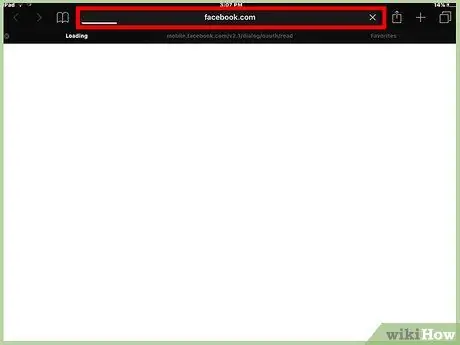
שלב 1. בקר באתר שברצונך לשמור בשולחן העבודה של iPad
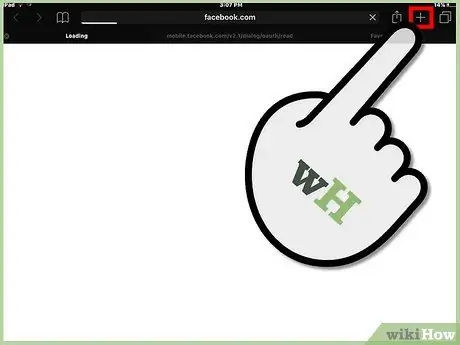
שלב 2. גע בסמל סימן הפלוס בצד שמאל של שורת הכתובות, ולאחר מכן בחר "הוסף למסך הבית"
סמל האתר המדובר יופיע כעת במסך הבית של המכשיר.
בגרסאות ישנות יותר של iOS, סמל "פעולות" הוצג במקום סמל סימן הפלוס. סמל זה נראה כמו חץ מעל תיבה מרובעת
שיטה 3 מתוך 3: הורדת אפליקציות חדשות
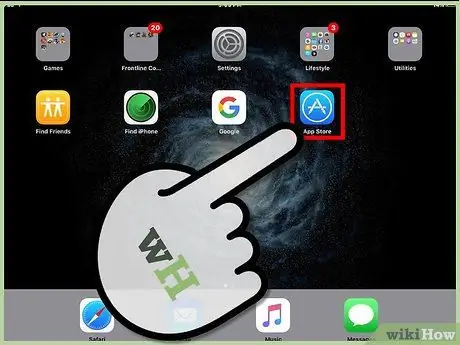
שלב 1. גע בסמל App Store באייפד
חנות האפליקציות של אפל תעלה ותוצג על המסך.
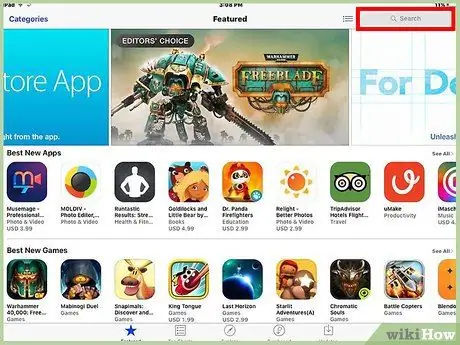
שלב 2. מצא את האפליקציה או הסמל שברצונך להציג על שולחן העבודה
לדוגמה, אם ברצונך להציג את סמל פייסבוק בשולחן העבודה, חפש "פייסבוק".
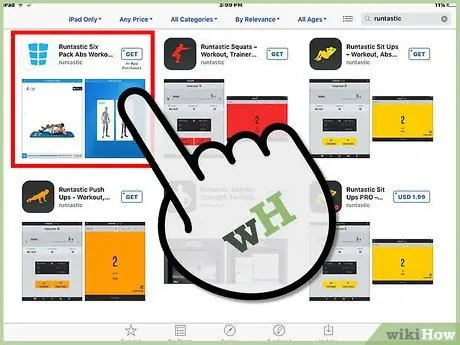
שלב 3. גע באפליקציה שברצונך להוריד לאחר שתופיע בתוצאות החיפוש
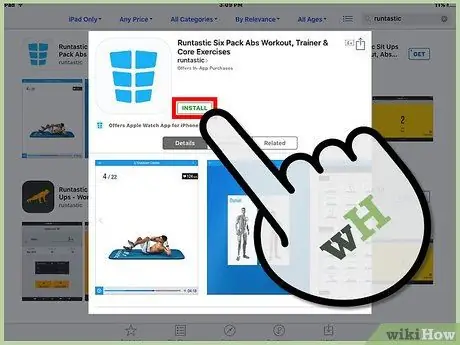
שלב 4. גע בלחצן "קנה" או "חינם", ולאחר מכן פעל לפי ההנחיות שעל המסך להוריד ולהתקין את האפליקציה לאייפד
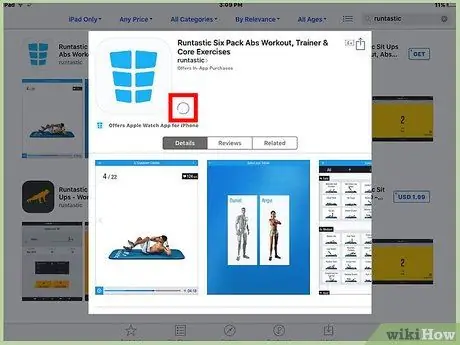
שלב 5. המתן עד שהאפליקציה תסיים את ההתקנה
סמל חדש ושורת התקדמות ההתקנה יופיעו על שולחן העבודה של האייפד. לאחר השלמת ההתקנה, היישום מוכן לשימוש.